

Illustratorでガーリーなコラージュデザイン4


Lesson
13
ガーリーなコラージュ風の紙袋 難易度★★★☆☆

-
1
写真素材をたくさん集めて下準備する
-
2
写真素材をコラージュ風にザックリ切り抜く
-
3
パーツとロゴを合わせて配置し背景を作る
-
4
写真に影をつけレイアウトを完成させる
Lesson13-04
写真に影をつけレイアウトを完成させる
写真をたくさん使ってコラージュのように配置して、上の画像のようなガーリーな紙袋を作ります。正面のレイアウトに合わせて、マチや折り返しのレイアウトも行います。最後に画像に影をつけて立体的にしたら完成です。
正面、背面に同じものをペースト
たくさん用意した画像のうち、まだ使っているのは半分くらいです。残りはマチに使ってみましょう。
先に、完成した正面図をコピー&ペーストして、背面に置きます。

正面と背面はもちろん異なるデザインでもいいです。リースだけ同じものを使って、背面には他の画像をのせてバージョンの違うものを作ってもいいですよ。
大まかな形を作って様子を見ます。
折り返し、マチ、底のレイアウトをする
マチには、残っていた画像と、住所、電話番号、URLを置きました。ちなみに、ロゴもマチの文字もK70%です。
K100%だと黒が強すぎて画像と喧嘩してしまうので、少し抑え気味にしています。
マチは左右で異なるデザインにしてみました。
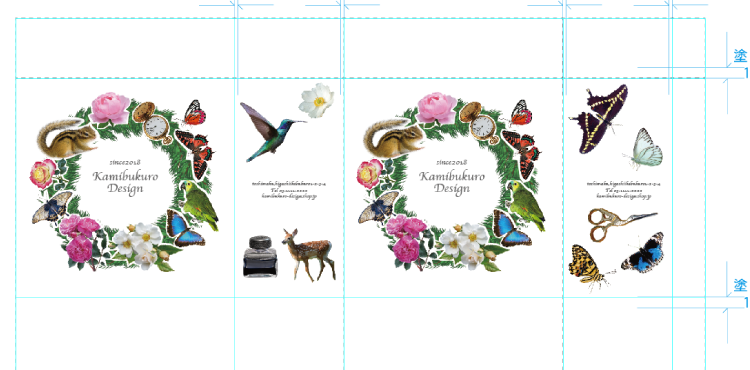
底と折り返しは隠れた部分ですが、水色のストライプを敷きました。
折り目にデザインの境目がこないように、「塗り控え」を各10mm作ってストライプ部分を作ります。また、断裁される仕上がりサイズより外側に3mm大きくして「塗り足し」を作ります。
塗り控えや塗り足しについて詳しくは、レッスン6-2「四角形を調整 正面、背面のベースを作る」をご覧ください。
ストライプの作り方は、レッスン3-4「スウォッチでストライプの紙袋を作る」をどうぞ!
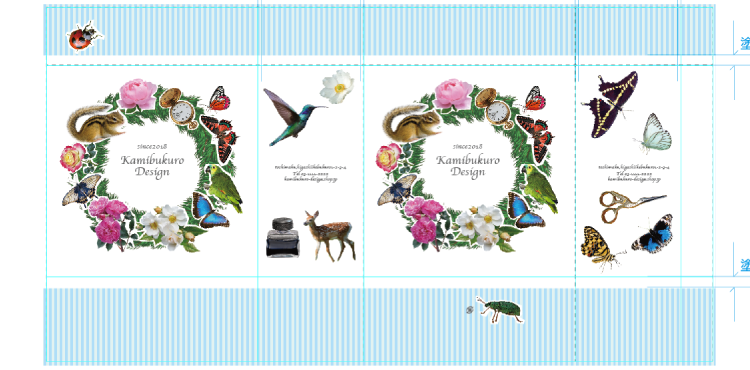

画像に影をつけて立体的にする
画像に影をつけて、ちょっと立体的にします。最初に画像全部にこれをやってしまうとデータが重くなり、PCのスペックによっては作業がしにくくなります(プレビューがされなくなったり、保存のたびに時間がかかったり、動きが鈍くなったり…)。
最後にするのがおすすめです。
画像に影を付けると、紙を切って貼ったような雰囲気を出すことができます。

画像を一つ選択して、「効果」→「スタイライズ」→「ドロップシャドウ」で下のウインドウを出します。
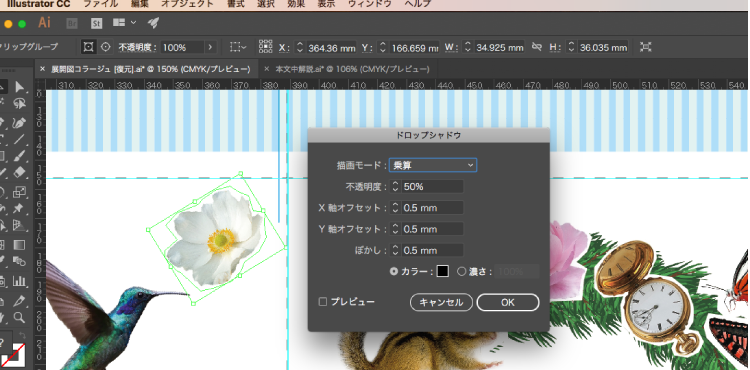
次のように数字を入れます。
描画モード:乗算
不透明度:50%
X軸オフセット:0.5mm
Y軸オフセット:0.5mm
ぼかし:0.5mm
「プレビュー」にチェックを入れ、結果を確認しながらお好みの影を付けて下さい。
一つやってみて満足いく結果が出たら、他の画像をすべて選択して、「効果」→「ドロップシャドウを適用」を選ぶと、先ほど入力した結果がすべての画像に反映されます。

最初に試してやった画像も一緒に選択していると、その画像には二重で効果がかかってそこだけ影が濃くなってしまいます。すでに効果をかけた画像は選択からはずして下さいね。
また、背景のリースにも影をつけるとくどいので、リースの画像も選択しないようにします。

全体を確認して、完成です!

ドロップシャドウのポイント
コツはやりすぎないこと。あくまでも紙を切って貼った感じなので、あまり深い影が出るとおかしいですよね。上の画像でもちょっとやりすぎなくらいです。ドロップシャドウは、あとから調整することも可能です。やりすぎていたら、「ウインドウ」→「アピアランス」でドロップシャドウをダブルクリックして数字を小さくしましょう。
Lesson
13
ガーリーなコラージュ風の紙袋 難易度★★★☆☆

-
1
写真素材をたくさん集めて下準備する
-
2
写真素材をコラージュ風にザックリ切り抜く
-
3
パーツとロゴを合わせて配置し背景を作る
-
4
写真に影をつけレイアウトを完成させる
お客様インタビュー
お悩みをどのように解決されたか教えていただきました。
-
自社のキャラクターをグッズに役立てた、会話が弾む紙袋
ProGATE株式会社
情報通信業 -
デリケートな製品を安心してリサイクルできる宅配袋
株式会社アヴァンサ
アパレル -
嘉手納町の人々の想いが詰まった、環境に配慮した紙袋
株式会社WEIR
コミケ・同人 -
お客様が自信をもってプレゼントできる、洗練された紙袋
有限会社柚冬庵
小売業
フルオーダー紙袋
紙、紐、印刷が選べるオリジナリティの高い紙袋
ジャストニーズ
入れる物に合わせてこだわれる自由自在のプラン
最小ロット500枚
規格サイズ320
幅とマチが固定。ゆったり大きめサイズ
最小ロット300枚
規格サイズ280
幅とマチが固定。大きめファイルサイズ
最小ロット500枚
規格サイズ260
幅とマチが固定。A4カタログがぴったり
最小ロット500枚
規格サイズ220
幅とマチが固定。食品や雑貨におすすめ
最小ロット500枚
規格サイズ160
幅とマチが固定。かわいいミニサイズ
最小ロット500枚
A4サイズ
書類やカタログに最適!人気の高い規格サイズ
最小ロット500枚
格安ギザギザ(輪転)
大量配布・テイクアウト用に。条件次第で10円台~
原紙使い切り出来高制
規格サイズ マチ幅150
マチ幅が広いので、持ち帰り弁当や食パンに最良
最小ロット500枚
ボトルサイズ
ワインや日本酒など瓶に合う、スリムな縦長仕様
最小ロット1,000枚
宅配袋
紙、印刷、加工が選べる。ベロ付き、ベロなし、糊の有無も指定OK!
既製品紙袋(ロゴなし)
サイズを確認するだけでOK。翌営業日に出荷の短納期!